屏幕录像专家怎么用
发布时间:2015-06-06 来源:查字典编辑
摘要:1、下载屏幕录像专家后,打开屏幕录像专家进入界面:2、设置录像的格式这里最好选择AVI格式:3、设置录像保存文件位置临时文件夹然后选择自己的...
1、下载屏幕录像专家后,打开屏幕录像专家进入界面:
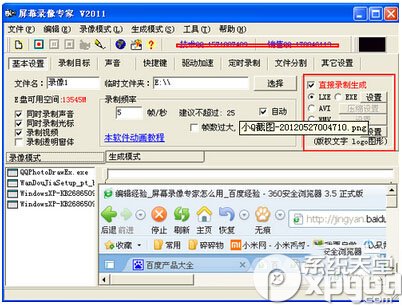
2、设置录像的格式这里最好选择AVI格式:
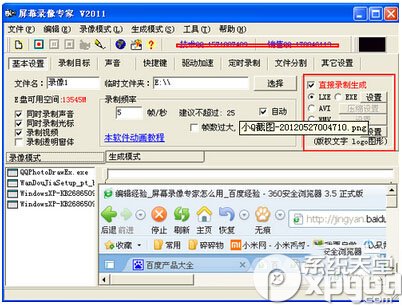
3、设置录像保存文件位置临时文件夹然后选择自己的文件存放位置:
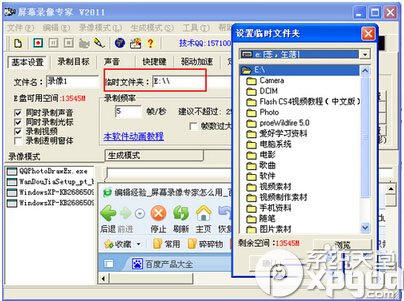
4、设置录像的内容如声音等
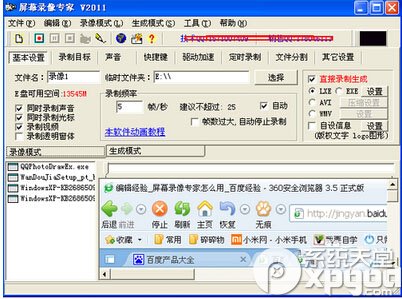
5、设置录制文件的帧越大看的越流畅:
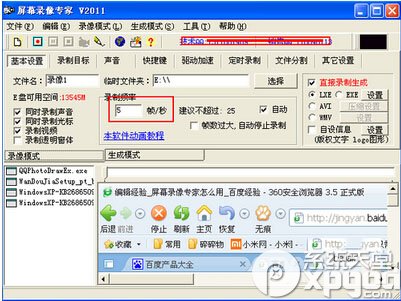
6、红色按钮为开始录制:
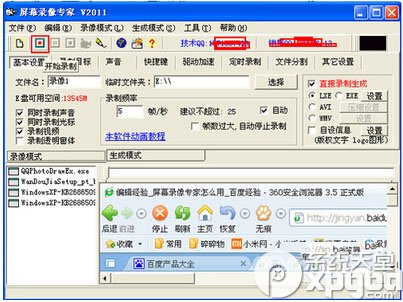
7、录制完可以使用工具编辑视频:



